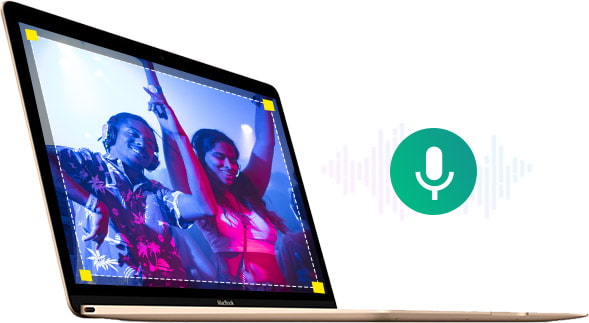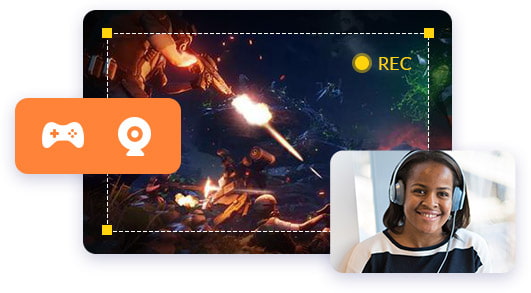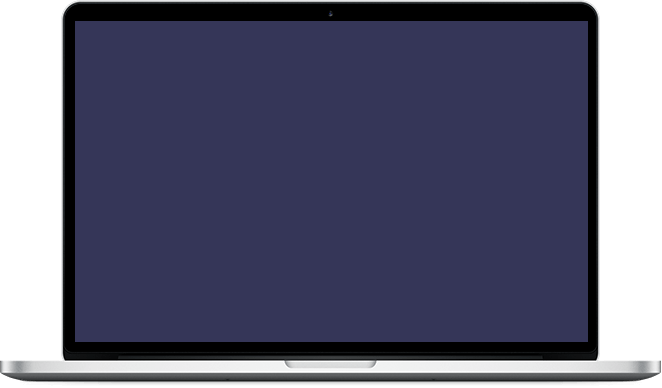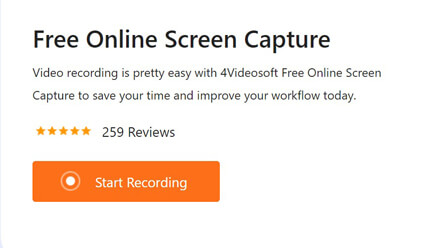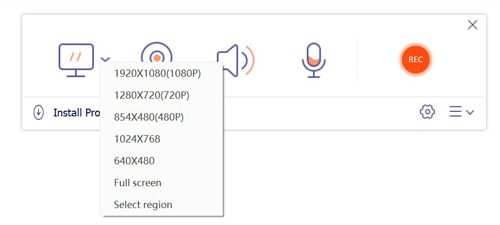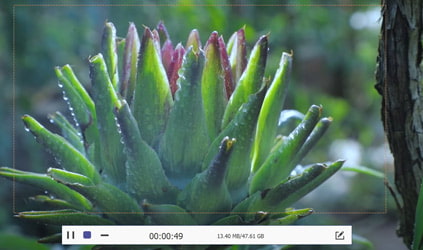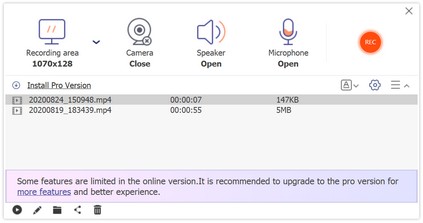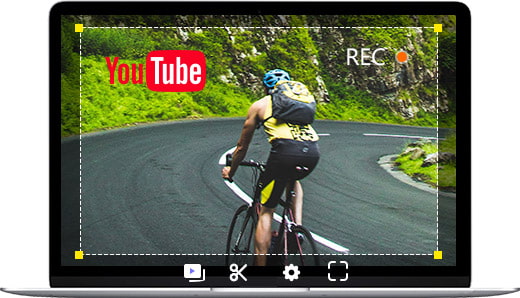
Tallenna video mistä tahansa alueesta
AnyMP4 Free Screen Capture voi olla videokuvausohjelmisto, joka tallentaa minkä tahansa otoksen tietokoneeltasi. Voit tehdä ja ladata videon kurssin opetusohjelmaan, yritysesittelyyn, vlogien jakamiseen ja muuhun. Se todella auttaa videon kaappaamisessa ja voit muokata tallennettua videota prosessin aikana.
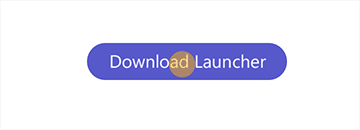
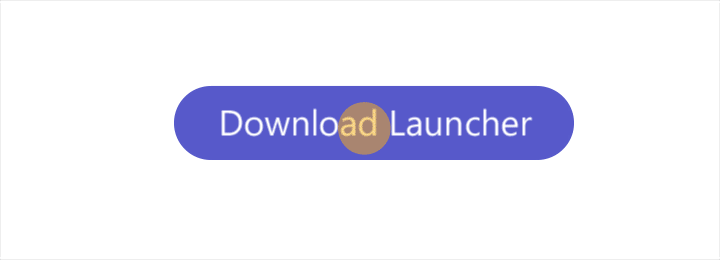
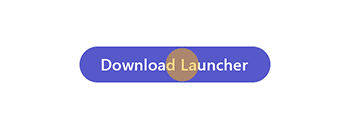
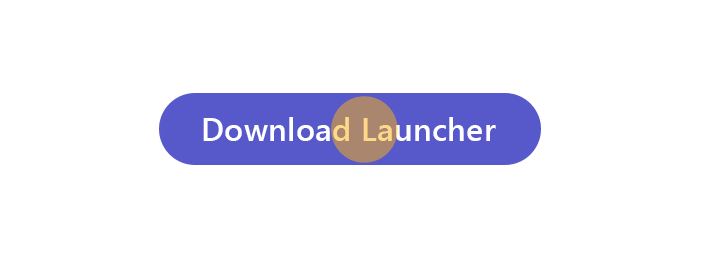
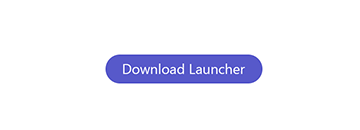
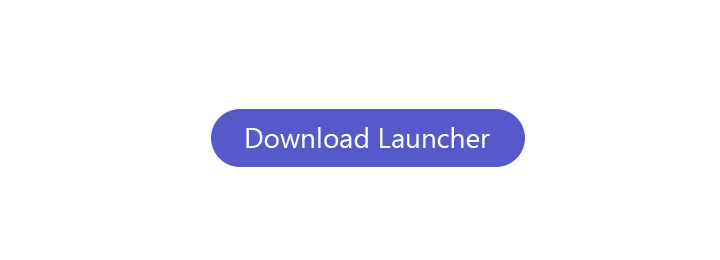


 259 Arviot
259 Arviot